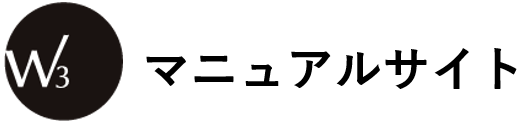荷姿ごと予定あり
ハンディターミナルを用いて、予定あり入荷検品を行う場合に使用します。
Windows

Android/iOS
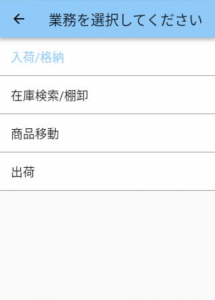
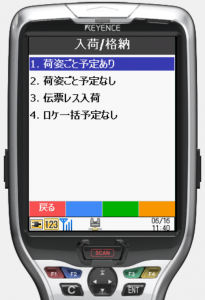
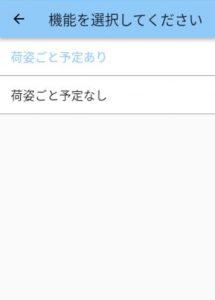
1.「入荷/格納」を選択します。
2.「荷姿ごと予定あり」を選択します。

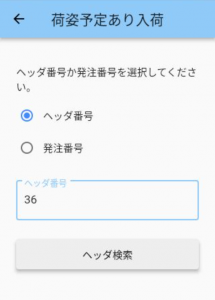

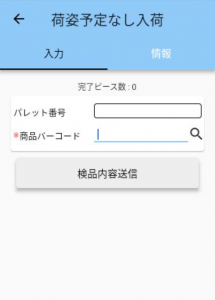
3.「入荷予定No」(「ヘッダ番号」)に入荷予定のヘッダ番号、または、仕入先の発注番号を読み取ります。
4.商品コードを読み取ります。
Androidの場合は入力後に「検品内容送信」を押下します。
Androidの場合は入力後に「検品内容送信」を押下します。


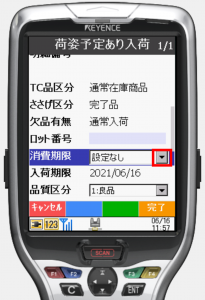
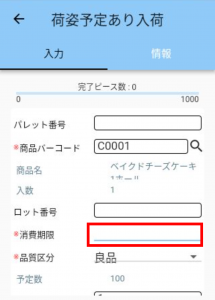
5.ロット番号を管理する場合は、読み取ります。
ロット番号を管理しない場合は、次に進んでください。
ロット番号を管理しない場合は、次に進んでください。
6.消費期限を管理する場合は消費期限バーコードを読み取ります。
消費期限を管理しない場合は、入力せず次に進んでください。
消費期限を管理しない場合は、入力せず次に進んでください。

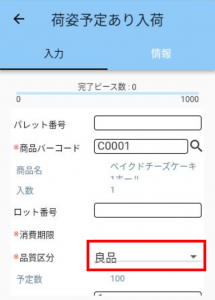

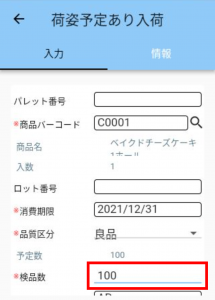
7.品質区分を下矢印のマークを押下し選択します。初期値は「良品」が入っているので、品質に問題がない場合は入力せずに次に進んでください。
8.検品した数を入力します。

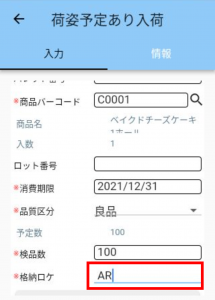

9.格納するロケコードを読み取ります。
※ホームフェイスロケ、ホームリザーブロケが商品に登録されている場合や、着荷場ロケを利用する場合は、初めからそれらのロケが表示されています。
※入荷ロケ初期表示設定方法はこちらをご覧ください。
※入荷ロケ初期表示設定方法はこちらをご覧ください。
10.登録済みの帳票(商品ラベルなど)を接続いただいているプリンターから発行する場合は、印刷枚数を入力します。
Androidの場合は、こちらの手順はありません。
Androidの場合は、こちらの手順はありません。

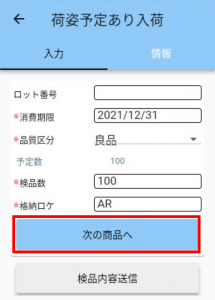
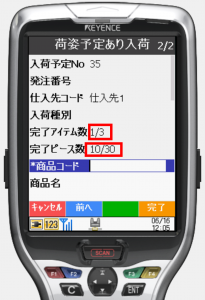
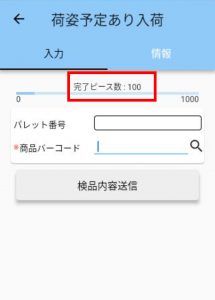
11.「登録」(「次の商品」)を押下することで、一つ目の明細の入荷検品が登録されます。
12.1つ目の明細の検品が終わると、次の明細の検品に移ります。1つ目が完了しているため、完了アイテム数「1/3」、完了ピース数「10/30」と表示されています。
(Androidの場合は、完了ピース数:100と表示されます。)
手順は再び4.から進めます。
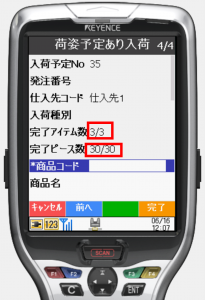
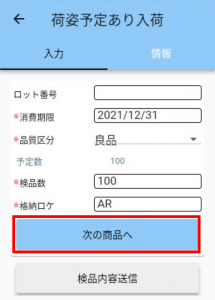
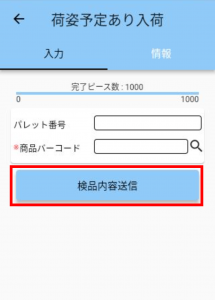
13.最後の明細の検品の登録を終え、上記の画面になったら「F4」を押下し完了となります。今回は明細数が3つ、商品数が30だったので、最後の画面で完了アイテム数「3/3」、完了ピース数「30/30」となっています。(Androidの場合は「次の商品へ」を押下します。)
14.「検品内容送信」を押下します。
Windowsの場合は、こちらの手順はありません。

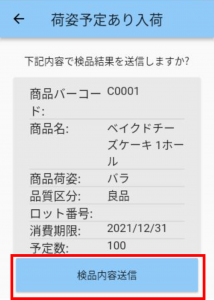
15.上記の画面が表示されたら、ENTを押下し入荷検品完了となります。(Androidの場合は「検品内容送信」を押下し完了となります。)
※ハンディターミナルに表示させる機能項目はご自由に設定することができます。
設定方法はこちらをご覧ください。